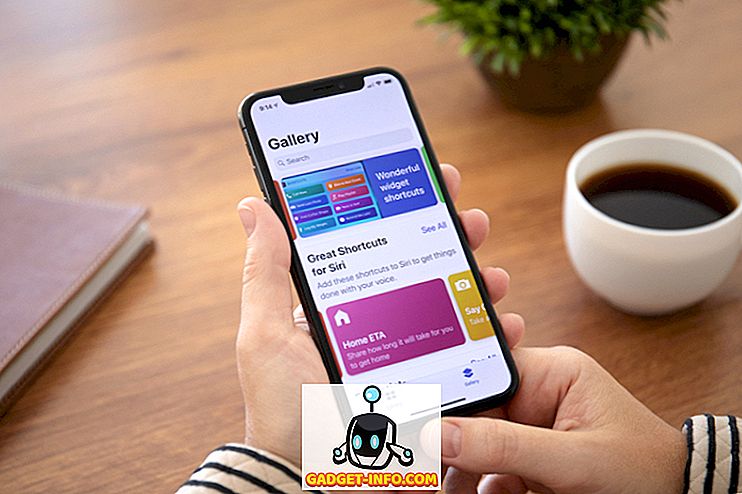Po nastavení domácí skupiny pomocí systému Windows 7/8/10 v síti je dalším krokem jeho jemné doladění tak, aby se všechny starší počítače mohly vzájemně najít. Všechny počítače se systémem Windows 7 a vyšší se budou moci snadno připojit k domácí skupině pouhým použitím hesla, ale pokud vaše síť obsahuje počítače se staršími verzemi systému Windows, budete je muset umístit do stejné pracovní skupiny.
Pokud jsou počítače se systémem Windows XP součástí vaší sítě, je důležité použít stejný název pracovní skupiny pro všechny počítače v síti. To umožňuje počítačům s různými verzemi systému Windows detekovat a přistupovat k nim. Nezapomeňte, že výchozí název pracovní skupiny není stejný ve všech verzích systému Windows. 99% času se nazývá WORKGROUP, ale v případě, že tomu tak není, nezapomeňte na to změnit.
Konfigurace pracovní skupiny
Chcete-li najít nebo změnit název pracovní skupiny v počítači se systémem Windows XP, klepněte na tlačítko Start, klepněte pravým tlačítkem myši na ikonu Tento počítač a potom klepněte na příkaz Vlastnosti .

V okně Vlastnosti systému klepněte na kartu Název počítače a zobrazte název pracovní skupiny. Pokud to není WORKGROUP, klepněte na tlačítko Změnit a zadejte nový název v části Pracovní skupina.
Ve Windows 7/8/10 můžete ověřit pracovní skupinu tím, že přejdete do Ovládacího panelu a poté kliknete na Systém . V dolní části uvidíte název pracovní skupiny.

V podstatě je klíčem k přidávání počítačů XP do domácí skupiny Windows 7/8/10, aby se stala součástí stejné pracovní skupiny jako tyto počítače. Při pokusu o přístup k počítači se systémem Windows XP ze systému Windows 7/8/10 nebo obráceně však narazíte na problémy. Nebojte se však, trochu řešení problémů to napraví.
Poradce při potížích se systémem Windows XP
První problém, na který jsem narazil, byl, když jsem šel do počítače, kliknul na místa v síti a pak na ikonu Zobrazit počítače pracovní skupiny.

Pracovní skupina není přístupná .... Služba nebyla spuštěna.
Tohle mi pomohlo Googling a já jsem vyzkoušela celou řadu řešení, včetně vypnutí firewallu, pokusu o spuštění služby Prohlížeč počítačů, umožnění NetBIOS, atd. Ačkoli tyto položky musely fungovat správně, nebyly problémem příčinou. Nejprve se řiďte všemi pokyny v tomto článku podpory společnosti Microsoft, abyste se ujistili, že jsou pokryty základy.
Jakmile to uděláte, zkuste připojení z počítače se systémem Windows XP do počítače se systémem Windows 7/8/10 otevřením Průzkumníka a zadáním síťové cesty, jako je následující:

V mém případě je počítač AseemVostro počítač s Windows 10. Kupodivu, i když dostanu chybu, když kliknu na odkaz Zobrazit počítače pracovní skupiny, byl jsem schopen přistupovat ke sdíleným složkám v počítači se systémem Windows 10. Můj počítač Windows 10 se přihlašuje pomocí účtu Microsoft, takže když jsem požádal o uživatelské jméno a heslo, zadal jsem svou e-mailovou adresu a heslo, které fungovalo.
Také, když se pokoušíte připojit k počítači XP ze systému Windows 10, snažil jsem se v počítači se systémem XP stále zadávat uživatelské jméno a heslo pro svůj místní účet, ale jednoduše by se nepřipojil. Nakonec to fungovalo poté, co jsem udělal dvě věci. Nejprve jsem klikl na odkaz Nastavit domovskou nebo malou kancelářskou síť, který vidíte na obrázku výše. Prošel jsem průvodce, ujistěte se, že název pracovní skupiny WORKGROUP.
Za druhé jsem se systémem Windows 10 připojil nejprve ze systému Windows XP. Jednou jsem to udělal, byl jsem schopen se připojit k počítači XP ze systému Windows 10 bez jakýchkoliv problémů. Pokud narazíte na nějaké problémy, neváhejte zanechat komentář a pokusím se pomoci. Také se ujistěte, že jste si vyzkoušeli můj úplný průvodce řešením problémů s domácími skupinami v systému Windows. Užívat si!